Der er mange rapporter fra brugere, der har problemer med at oprette forbindelse til en trådløs skærm. Dette bør dog ikke være for stort af et problem i betragtning af at det kun er et par enkle trin, der effektivt kan løse fejlen.
Brugerne var ikke tilfredse med forbindelsesproblemer med trådløs skærm.
Jeg bruger et Asus X99 Deluxe-bundkort, der har indbygget wifi. Den trådløse skærm, jeg prøver at oprette forbindelse til, er en Samsung UA65JS9000 Smart SUHD. Routeren, jeg bruger til at forbinde de to, er en Linksys AC1900 EA6900. Jeg sætter både tv'et og computeren på det samme wifi-netværk, og jeg ser, at de opdager hinanden. Jeg aktiverede netværksdeling og sørgede for, at mit tv ikke var blokeret i delingsindstillingerne.
Læs om nedenstående løsninger.
Hvorfor opretter min pc ikke forbindelse til en trådløs skærm?
1. Geninstaller netværksdriveren
- Start Enhedshåndtering. Skriv bare Enhedshåndtering i Cortana-søgefelt og vælg fra de viste søgeresultater.
- Søg Netværksadapter og udvid det samme.
- Højreklik på enheden, og vælg Afinstaller.
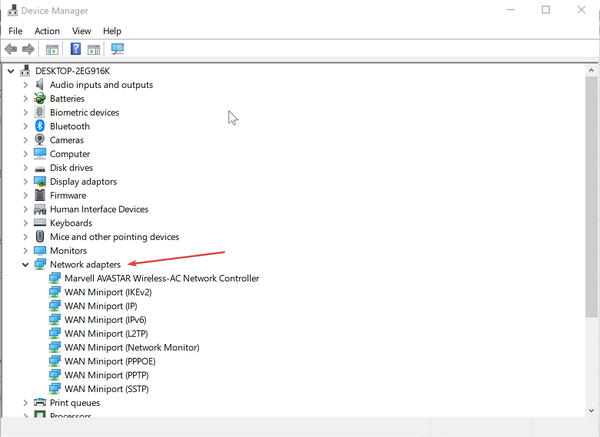
- Når det er gjort, skal du lukke alle åbne vinduer og genstart din pc.
- Windows installerer automatisk Netværksadapterdriver når den genstarter.
- Kontroller, om dette løser problemet.
2. Opdater Windows
- Klik på Start > Indstilling > Opdatering og sikkerhed.
- I Windows opdatering afsnit, skal der være en Tjek nu knappen for at kontrollere, om der er nogen ny opdatering tilgængelig.
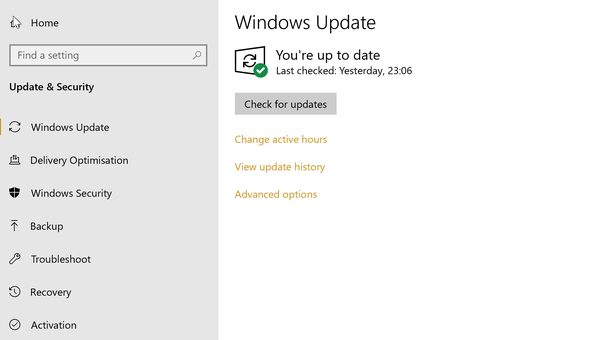
- Eller hvis du har valgt indstillingen automatisk download, skal opdateringerne allerede være downloadet og afventer muligvis din bekræftelse på installationen. I så fald skal du klikke på Installer nu og genstart din pc, når du bliver bedt om det.
- Kontroller, om du nu kan oprette forbindelse til den trådløse skærm.
3. Kør i kompatibilitetstilstand
- Type Kør programmer i Cortana-søgefelt og vælg Kør programmer lavet til den tidligere version af Windows.
- Dette vil starte Fejlfinding af programkompatibilitet.
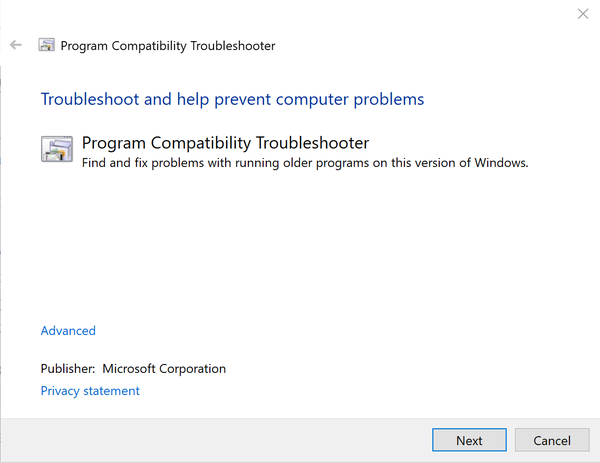
- Klik på Næste for at fejlfindingsprocessen skal begynde.
- Vælg den, der gælder for din, på listen over viste programmer Displayadapter.
- Følg instruktionerne på skærmen.
I sidste ende, hvad der kan siges, er, at din manglende evne til at oprette forbindelse til en trådløs skærm hovedsagelig skyldes driverproblemer. Som sådan bør opdatering af de respektive drivere være den mest logiske løsning på dit problem. Du kan også prøve at rulle tilbage til den tidligere version af Windows 10.
RELATEREDE HISTORIER, DU SKAL KONTROLLERE:
- Fix: Microsoft Wireless Display Adapter fungerer ikke i Windows 10
- Microsoft Wireless Display Adapter-app [Download og brug]
- Trådløs skærmadapter kan ikke oprette forbindelse efter opdatering af Windows 10 v1709
- Microsoft trådløs skærmadapter opdateres til brugere af Windows 10
- Skærm
- windows 10 fix
- Trådløs
 Friendoffriends
Friendoffriends
![Der opstod et problem med at oprette forbindelse til den trådløse skærm [EXPERT FIX]](https://friend-of-friends.com/storage/img/images_1/there-was-a-problem-connecting-to-the-wireless-display-[expert-fix].jpg)


